Schriftgrößen und Symbole in SAP GUI anpassen
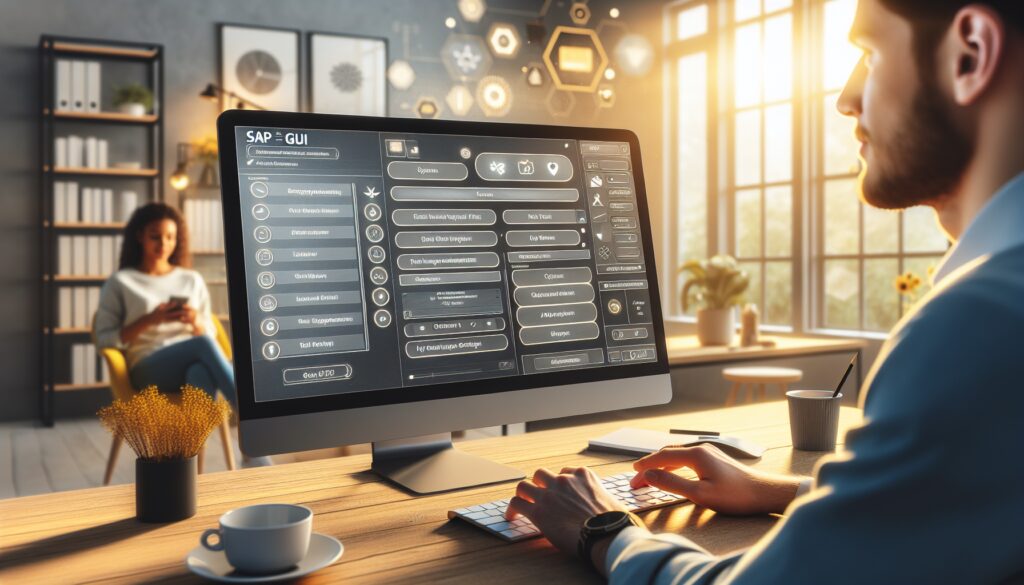
Im digitalen Zeitalter ist die Anpassung der Schriftgrößen und Symbole in der SAP GUI entscheidend für die Benutzerfreundlichkeit. Eine optimale Lesbarkeit kann die Effizienz der Arbeit erheblich steigern und die Benutzererfahrung verbessern. In diesem Artikel erfahren Sie, wie Sie diese Anpassungen vornehmen können.
Die SAP GUI bietet verschiedene Möglichkeiten zur Anpassung der Benutzeroberfläche, einschließlich der Schriftart und -größe. Dies ist besonders wichtig für Benutzer, die eine barrierefreie Nutzung anstreben oder einfach die Lesbarkeit der Informationen verbessern möchten.
- Wie kann ich die Schriftgröße in SAP ändern?
- Wie vergrößere ich die Schrift in der SAP GUI?
- Wie ändere ich die Ansicht in SAP?
- Wie kann ich die Fenstergröße im SAP anpassen?
- Was muss ich bei der Schriftartänderung in SAP beachten?
- Wie aktiviere ich den barrierefreien Modus in SAP?
- Fragen zu Schriftgrößen und Symbolen in SAP GUI
Wie kann ich die Schriftgröße in SAP ändern?
Um die Schriftgröße in SAP zu ändern, müssen Sie zunächst die SAP GUI öffnen und den SAP-Startbildschirm anzeigen. Gehen Sie dann wie folgt vor:
- Drücken Sie die Tastenkombination Alt + F12.
- Wählen Sie im Menü die Option „Optionen“ aus.
- Gehen Sie zu „Visuelles Design > Schrifteinstellungen“.
- Hier können Sie die gewünschte Schriftgröße auswählen und die Änderungen bestätigen.
Durch diese Schritte können Sie die Schriftgröße anpassen, um eine bessere Sichtbarkeit und Lesbarkeit zu gewährleisten. Nach Bestätigung der Änderungen sollten Sie ein neues SAP-Fenster öffnen, um die Anpassungen wirksam werden zu lassen.
Es ist wichtig, die verschiedenen Schriftarten in SAP zu kennen. Sie haben die Wahl zwischen nicht-proportionalen und proportionalen Schriftarten, je nach Anwendung und Nutzung.
Wie vergrößere ich die Schrift in der SAP GUI?
Die Vergrößerung der Schrift in der SAP GUI ist ein einfacher Prozess, der ähnliche Schritte wie die Änderung der Schriftgröße umfasst. Der Vorteil einer größeren Schriftart ist die verbesserte Lesbarkeit für Benutzer mit Sehbehinderungen.
Um die Schrift in der SAP GUI zu vergrößern, befolgen Sie die gleichen Schritte wie oben beschrieben. Achten Sie darauf, eine Schriftgröße zu wählen, die Ihre spezifischen Bedürfnisse erfüllt und Ihnen hilft, effizienter zu arbeiten.
Zusätzlich zur Schriftgröße können Sie auch Symbolgrößen anpassen, um eine konsistente Benutzererfahrung zu gewährleisten. Dies ist besonders nützlich für Benutzer, die auf verschiedene Bildschirmgrößen arbeiten.
Wie ändere ich die Ansicht in SAP?
Die Ansicht in SAP zu ändern, ist ein wichtiger Schritt, um sicherzustellen, dass die Benutzeroberfläche Ihren Bedürfnissen entspricht. Sie können die Ansicht durch Anpassungen in den Einstellungen ändern, um eine benutzerfreundliche Erfahrung zu erreichen.
Um die Ansicht zu ändern, gehen Sie zu den "Optionen" und navigieren Sie zu „Visuelles Design“. Hier können Sie verschiedene Parameter ändern, einschließlich der Anordnung von UI-Elementen und der Auswahl von verschiedenen Designs.
- Ändern Sie die Anordnung der Menüs.
- Passen Sie die Farbschemata an.
- Wählen Sie zwischen verschiedenen Layout-Optionen.
Diese Anpassungen können dazu beitragen, die Benutzerfreundlichkeit zu verbessern und die Effizienz bei der Arbeit mit SAP zu steigern.
Wie kann ich die Fenstergröße im SAP anpassen?
Das Anpassen der Fenstergröße in der SAP GUI ist ein einfacher, aber wirkungsvoller Schritt, um Ihre Benutzererfahrung zu optimieren. Dazu verwenden Sie die Maus, um die Fenster an den Rändern zu ziehen und die Größe nach Ihren Wünschen anzupassen.
Außerdem können Sie die Bildschirmauflösung ändern, um mehr Informationen auf einmal darzustellen. Dies ist besonders nützlich, wenn Sie häufig zwischen verschiedenen Berichten oder Tabellen wechseln müssen.
Eine andere Möglichkeit zur Anpassung der Fenstergröße besteht darin, die Layout-Optionen in den Einstellungen zu erkunden. Hier können Sie vordefinierte Layouts auswählen oder eigene anpassen.
Was muss ich bei der Schriftartänderung in SAP beachten?
Bei der Änderung der Schriftart in SAP ist es wichtig, einige Faktoren zu berücksichtigen, um sicherzustellen, dass die Anpassungen effektiv sind.
- Verwenden Sie Schriftarten, die für die Benutzeroberfläche geeignet sind.
- Achten Sie darauf, dass die Schriftarten gut lesbar sind.
- Berücksichtigen Sie die Barrierefreiheit bei der Auswahl der Schriftart.
Ein weiterer wichtiger Punkt ist die Konsistenz der Schriftart in verschiedenen Anwendungen. Stellen Sie sicher, dass die von Ihnen gewählte Schriftart sowohl in der SAP GUI als auch in SAP Fiori gut aussieht.
Die richtige Schriftart kann nicht nur die Lesbarkeit verbessern, sondern auch das visuelle Design der Benutzeroberfläche aufwerten. Testen Sie verschiedene Optionen, um die beste Wahl für Ihre Bedürfnisse zu finden.
Wie aktiviere ich den barrierefreien Modus in SAP?
Die Aktivierung des barrierefreien Modus in der SAP GUI ist entscheidend für die Unterstützung von Benutzern mit besonderen Bedürfnissen. Um diesen Modus zu aktivieren, müssen spezifische Einstellungen in SAP und im Betriebssystem vorgenommen werden.
Gehen Sie zu den „Optionen“ und suchen Sie den Menüpunkt „Lokales Layout anpassen“. Hier können Sie die Barrierefreiheitseinstellungen aktivieren und die Schriftart sowie die Schriftgröße anpassen, um eine optimale Benutzererfahrung zu gewährleisten.
Zusätzlich sollten Sie darauf achten, dass Ihre Betriebssystemeinstellungen ebenfalls für die Barrierefreiheit konfiguriert sind, um eine vollständige Unterstützung zu gewährleisten.
Fragen zu Schriftgrößen und Symbolen in SAP GUI
Wie kann ich die Schriftgröße in SAP ändern?
Die Schriftgröße in SAP lässt sich über die „Optionen“ im SAP GUI Menü leicht ändern. Nutzer sollten die Navigation zur Schriftart- und -grüßeneinstellung befolgen, um die Anpassungen vorzunehmen. Es ist wichtig, am Bildschirm zu testen, ob die Änderungen den Anforderungen entsprechen.
Wie kann ich die Schriftgröße der SAP-GUI vergrößern?
Um die Schriftgröße der SAP-GUI zu vergrößern, folgen Sie den gleichen Schritten wie bei der normalen Schriftgrößeneinstellung. Diese Anpassungen können erheblich zur besseren Sichtbarkeit der Informationen beitragen.
Wie ändere ich die Ansicht in SAP?
Die Ansicht in SAP kann geändert werden, indem die Benutzer die Layout-Optionen und die Anordnung von UI-Elementen im Menü „Optionen“ anpassen. Dies ermöglicht eine flexible Anpassung je nach individuellen Bedürfnissen.
Wie kann ich die Fenstergröße im SAP anpassen?
Die Fenstergröße in der SAP GUI kann einfach durch Ziehen an den Rändern des Fensters geändert werden. Darüber hinaus können Benutzer die Bildschirmauflösungen anpassen, um die Sichtbarkeit und Benutzerfreundlichkeit zu verbessern.
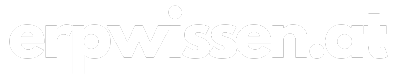
Deja una respuesta